7 menetelmää Android-järjestelmän välimuistin tyhjentämiseksi Samsung Galaxyssa
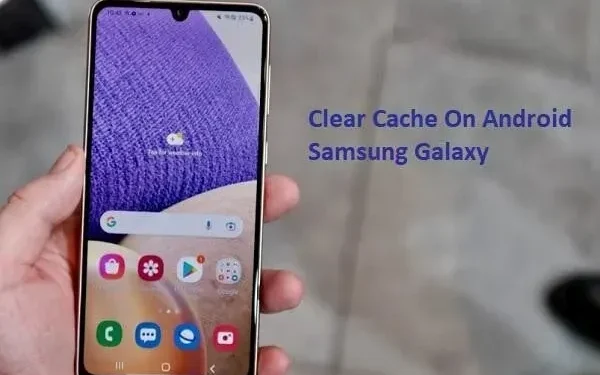
Voitko tyhjentää Android-puhelimesi offline-välimuistin? Mitä hyötyä on Android-puhelimen välimuistin tyhjentämisestä? Kuinka tyhjentää välimuisti Androidissa Samsung Galaxy?
Jos sinulla on tällaisia kysymyksiä, olet tullut oikeaan paikkaan. Opit välimuistin tyhjentämisen syistä, eduista ja prosessista. Sinun tarvitsee vain seurata alla olevia ohjeita.
Aloitetaan siis opas ilman pitkiä puheita:
Voitko tyhjentää välimuistin Android Samsung Galaxyssa?
Samsung Galaxy on ensiluokkainen matkapuhelinsarja. Sen mukana tulee laaja valikoima käteviä työkaluja. Jos joku yritys pystyy vastaamaan Applen ekosysteemiin, se on Samsung.
Joten kyllä, käyttäjän mukavuuden vuoksi sinulla on mahdollisuus tyhjentää välimuisti. On monia tapoja saavuttaa tämä. Lisätietoja näistä menetelmistä alla. Mutta ennen sitä kysytään vielä yksi tärkeä kysymys:
Kuinka tyhjentää välimuisti Android Samsung Galaxy -puhelimissa?
- Tyhjennä puhelimen välimuisti
- Tyhjennä yksittäisten sovellusten välimuisti
- Tyhjennä Samsungin Internet-välimuisti
- Tyhjennä Google Chrome -selaimen välimuisti
- Tyhjennä Android-välimuisti
- Pyyhi välimuistiosio palautustilan kautta
- Nollaa asetukset puhelimen poistamiseksi ja tehdasasetusten palauttamiseksi
1. Tyhjennä puhelimen välimuisti
Samsung-matkapuhelimesi mukana tulee loistava Device Care -sovellus. Tämä on käyttökokemusta parantava järjestelmäsovellus. Ihannetapauksessa olisi hyödyllistä, jos käytät sitä päivittäin parhaan suorituskyvyn ja huollon saavuttamiseksi.
Sieltä on mahdollisuus poistaa väliaikaiset tiedostot.
- Avaa puhelimen ohjauspaneeli liu’uttamalla alas.
- Siirry sieltä Asetuksiin.
- Vieritä alas löytääksesi – Akun ja laitteen hoito.
- Se aloittaa skannauksen automaattisesti. Jos ei, niin siihen on painike.
- Napsauta sitten Optimoi nyt. Tämä hoitaa yleensä kaiken. Napsauta sitten Valmis.
- Jos haluat tehdä enemmän, siirry Device Care -kohdassa Muisti-vaihtoehtoon.
- Anna sen skannata ja napsauta sitten ”Tyhjennä”. Tämän pitäisi hoitaa tehtävänsä.
- Varmista, että sinulla ei ole poissuljettuja sovelluksia.
Se myös parantaa koko Android-käyttöjärjestelmääsi. Se on siis arvokas askel. Aina kun uskot, että laitteesi toimii tai reagoi hitaasti, yritä pitää huolta laitteestasi.
2. Tyhjennä yksittäisen sovelluksen välimuisti
Entä jos et halua tyhjentää kaikkien sovellusten välimuistia? Joskus yksi sovellus on vastuussa joistakin ongelmista.
Se voi olla kaatuminen, resurssien täysi käyttö tai jotain muuta. Joka tapauksessa et halua tyhjentää koko välimuistia. Eli mitä teet?
Jos jossakin sovelluksessa on ongelma, voit suorittaa erillisen vaiheen:
- Etsi sovellus, jonka välimuistin haluat tyhjentää.
- Pidä sitä painettuna ja valitse sitten App Info näkyviin tulevista vaihtoehdoista.
- Jos et löydä sovelluksen tietoja, uusien asetusten oikeassa yläkulmassa oleva pieni kuvake (i) avautuu pitkällä painalluksella.
- Jos olet hämmentynyt, siirry puhelimesi kohtaan ”Asetukset”. Siirry sitten kohtaan Sovellukset ja valitse sovellus, jonka välimuistin haluat tyhjentää.
- Siirry sovelluksen tiedoissa kohtaan ”Tallennus” (napauta ”Tallennustila”).
- Alareunassa näet vaihtoehdon. Napauta Tyhjennä välimuisti. Tämä tekee työn.
- Jos napsautat ”Tyhjennä tiedot”, kaikki poistetaan ikään kuin sovellus olisi asennettu uudelleen. Tämä koskee kaikkia tähän sovellukseen tallennettuja tietoja, käyttäjätunnusta, salasanaa ja muita asioita. Valitse siis sen mukaan.
Tätä vaihetta käytetään yleensä, kun sovellus aiheuttaa ongelmia, kuten kaatumisia. Jos se ei vastaa tai ei lataudu, voit kokeilla tätä.
3. Tyhjennä Samsungin Internet-välimuisti
Internet-välimuistisi on täysin erilainen. Jos käytät Google Chromea, siirry seuraavaan vaiheeseen.
Mutta Samsungin oletussovellus on sen mukana toimitettu Internet-selain. Et ehkä tiedä, mutta käytät sitä aina, kun avaat linkkejä. Vaikka linkit latautuisivat Chromessa tai muissa sovelluksissa, tyhjennä Internet-välimuisti aika ajoin. Loppujen lopuksi on välimuistissa olevia kuvia, sivustotietoja, evästeitä jne.
Miten teet sen?
- Etsi ensin ja avaa Samsung Internet App .
- Oikeassa alakulmassa näet kolme vaakasuoraa viivaa. Tämä on valikko. Klikkaa tästä.
- Siirry seuraavaksi kohtaan ”Historia”. Napsauta ”Tyhjennä historia” tyhjentääksesi lähihistorian. Takaisin yksi askel valikossa.
- Valitse sieltä ”Asetukset” ja etsi ”Henkilökohtaiset selaustiedot”.
- Napsauta siellä ”Poista selaustiedot”.
- Valitse mitä haluat poistaa ja anna sovelluksen tehdä työ. Sulje sitten sovellus.
- Muista, että voit käyttää samaa App Information -ratkaisua ensimmäisenä askeleena.
- Tämä kaksinkertaistaa kaikki sovelluksen ongelmat. Ja kaikki muut tiedot.
Muista, että jos käytät eri merkin tai valmistajan puhelinta, sillä on eri selain. Niiden vaiheet ja suositukset voivat vaihdella.
4. Tyhjennä Google Chrome -selaimen välimuisti.
Useimmat käyttäjät käyttävät mieluummin Google Chromea kuin Samsung Internetiä. Jotkut jopa asettavat sen oletusasetukseksi. Jos käytät Google Chromea usein, on hyvä idea tyhjentää selaustiedot erikseen.
- Etsi ja avaa Chrome.
- Napsauta kolmea pistettä (pystysuoraan) oikeassa yläkulmassa.
- Siirry sitten Historiaan.
- Yläosassa olevassa historiassa näet Poista selaustiedot. Klikkaa sitä.
- Valitse mitä haluat tyhjentää ja napsauta ”Tyhjennä tiedot” alareunassa.
- Varmista, että et unohda aikaa, jonka haluat poistaa, kuten viimeistä tuntia tai koko aikaa.
5. Tyhjennä Android-välimuisti
Järjestelmä on mahdollista käynnistää uudelleen. Tämä nollaa laitteesi ilman mitään vaikutusta tietoihin. Se voi tyhjentää välimuistin ja parantaa puhelimen suorituskykyä.
Tämä on toinen hieno ominaisuus Samsung-puhelimissa, jota voit käyttää helposti. Useimmat Android-laitteet tulevat sen mukana, mutta Samsungilla on pikakuvake.
- Paina virtapainiketta ja pidä sitä painettuna äänenvoimakkuuden lisäysnäppäimellä, kunnes laite käynnistyy uudelleen.
- Voit myös painaa virtapainiketta ja äänenvoimakkuuden vähennysnäppäintä, jos edellinen ei toimi.
- On myös vaihe sammuttaa Samsung-puhelimesi ja käynnistää se sitten painamalla virtapainiketta äänenvoimakkuuden lisäysnäppäimellä.
- Se riippuu matkapuhelimen sarjasta ja mallista. Joten sinun täytyy kokeilla tätä hetken.
- Voit myös sammuttaa puhelimen, odottaa 30 sekuntia – 5 minuuttia ja käynnistää sitten uudelleen.
- Tämä päivittää puhelimesi ja tyhjentää välimuistin.
6. Pyyhi välimuistiosio palautustilan kautta
Samsung-puhelimien palautustila käyttää päinvastaista menetelmää kuin pehmeä nollaus. Se ei ehkä ole saatavilla uusimmissa laitteissa, mutta kokeilemisen arvoinen:
- Paina ensin virtapainiketta ja valitse sitten Power Off tai Power Off -vaihtoehto.
- Paina sitten äänenvoimakkuuden lisäys- ja virtanäppäimiä samanaikaisesti käynnistääksesi puhelimen.
- Tämän pitäisi avata uusi vaihtoehtoluettelo puhelimesi tavallisen Android-käyttöjärjestelmän sijaan.
- Käytä äänenvoimakkuuden lisäys- ja alasnäppäimiä navigoidaksesi.
- Paina lukituspainiketta valitaksesi ”Palautusvalikko”-kohdan.
- Muista, että jos äänenvoimakkuuden lisäys- ja virtapainike eivät toimineet, kokeile muita yhdistelmiä, kuten äänenvoimakkuuden vähennys + virta.
- Palautustilassa löydät Pyyhi välimuistiosio -vaihtoehdon käyttääksesi sitä sieltä.
Muista, että tämä vaihtoehto toimii vain vanhemmissa malleissa tai uusimmissa laitteissa. Saatat joutua vierailemaan Samsungin virallisella verkkosivustolla saadaksesi lisätietoja.
7. Palauta asetukset puhelimen poistamiseksi ja nollaamiseksi
Uusimmassa Android-versiossa on toinen loistava asetus puhelimen nollaamiseen. Tehdasasetusten palautus on yksi vaihtoehto, joka oli olemassa Androidin vanhemmissa versioissa. Mutta Android 12:lla ja uudemmalla saat enemmän mukautusvaihtoehtoja.
Kuten tämä?
- Avaa ensin puhelimen asetusvalikko.
- Käytä sitten hakupalkkia löytääksesi Reset.
- Jos ei, etsi Järjestelmä-vaihtoehto ja valitse Reset Options.
- Molemmat johtavat useisiin vaihtoehtoihin.
- Nämä ovat Palauta Wi-Fi, Palauta sovellusasetukset ja Palauta kaikki asetukset.
- Voit kokeilla kaikkia näitä ja lopulta sinulla on Poista kaikki tiedot (tehdasasetusten palautus)
- Tämä vaihe ei tarkoita vain välimuistitiedostojen tai minkä tahansa väliaikaisen pyyhkimistä tai poistamista.
- Se on myös tarkoitettu käyttäjätietojen, tallennustilan ja muiden tyhjentämiseen. Joten käytä sitä, jos haluat, että puhelimessasi on tilaa. Tai jos puhelimesi on viallinen.
Muista varmuuskopioida tietosi ennen kuin käynnistät puhelimen uudelleen.
Syitä välimuistin tyhjentämiseen Samsung Mobilessa
Näet, välimuistin tyhjentäminen ei ole tärkeää vain Samsung Galaxy -puhelimelle. Jos tarkastelet kaikkia laitteitasi, kaikilla on mahdollisuus tyhjentää välimuisti.
Työpöydälläsi on väliaikaisia tiedostoja, joita voit käyttää %temp%-kansiossa.
Internet-selaimessasi on tilapäisiä tiedostoja ja välimuistissa olevia tiedostoja, jotka on tallennettu useista syistä.
Vastaavasti puhelimessasi ja sovelluksissasi on välimuistitiedostoja. Ja syy välimuistin tyhjentämiseen on yksinkertainen:
- Välimuistin tyhjentäminen voi siivota ylimääräisen roskatietojen varaaman tallennustilan.
- Välimuistin tyhjentäminen voi korjata sovellus- tai järjestelmäongelmat, jos niitä on.
- Vanhentuneet välimuistitiedostot voivat aiheuttaa enemmän haittaa kuin hyötyä. Joten on parempi tyhjentää välimuisti.
- Usein ihmiset väittävät, että muun muassa suorituskyky paranee.
- He eivät ole täysin väärässä.
Mitä hyötyä välimuistista on? Onko siivouksesta hyötyä?
Välimuistissa olevat tiedostot ovat väliaikaisia tiedostoja. Ne tallentavat tietoja, asetuksia ja vastaavaa. Ajattele sitä kuin verkkosivuston evästeitä. Tallentamalla välimuistitiedot sovelluksesi voivat latautua nopeammin tai vastata nopeammin.
Avaat esimerkiksi Instagramin kerran ja näet kuvia ja profiilikuvia latautuvan. Sulje sitten Instagram ja käynnistä se uudelleen; kun teet tämän, kuvasi ja profiilisi ladataan.
Se johtuu välimuistissa olevista tiedostoista. Yleensä useimmat välimuistissa olevat tiedostot ovat väliaikaisia, eikä niitä tarvitse kerätä. Jos sillä on riittävä Internet-nopeus, laitteesi voi helposti palauttaa välimuistissa olevat tiedostot silmänräpäyksessä.
Tällä hetkellä välimuistissa olevat tiedot ovat vain tekosyy käyttää enemmän tilaasi ilman syytä. Siksi on hyvä idea tyhjentää välimuisti.
Johtopäätös – Tyhjennä järjestelmävälimuisti Samsung-puhelimesta
Kolmannen osapuolen huoltotyökalut ovat saatavilla. Jos sinulla on Samsung Galaxy -puhelin tai jotain vastaavaa, et tarvitse sitä. Loppujen lopuksi Samsung on omavarainen.
Mutta jos sinulla on toinen Android-puhelin, siinä ei ehkä ole laitteen hoitovaihtoehtoja. Voit siis ladata nämä työkalut tämän puhelimen huoltoon.
Toivottavasti löysit kaikki etsimäsi vastaukset. Anna siis puhelimesi suorituskykyä. Sano hyvästit viiveille ja viiveille tyhjentämällä välimuisti.



Vastaa